| Mòdul 5 |
Aprofitament
didÓctic de la imatge fixa digital |
| Pràctica |
|
L'objectiu d'aquesta pràctica és descobrir les activitats que es poden fer i les eines de què es disposa per fer-les.
|
|
| |
Accés
i presentació del programa Així que instalĚleu el programa, es crearà un accés directe a l'escriptori: Durant la instalĚlaciˇ, el programa associa tots els formats d'imatge al nou programa ACDSee. Des d'aleshores, fent un doble clic sobre qualsevol arxiu d'imatge s'obrirà l'explorador. Si no es fes directament l'associació, la podeu fer manualment des del programa. 
Des del menú
que s'obre podreu associar o no els diferents tipus d'arxiu d'imatge
amb el programa.
l'entorn de les imatges.
El programa, per defecte, mostra la barra d'eines i la barra d'estat. 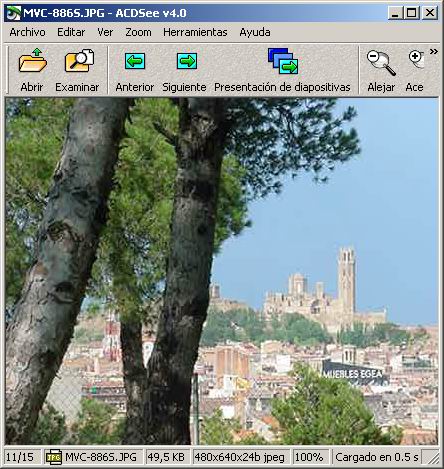 Si
no es volen veure les barres d'eines i d'estat, des del menú Ver
es pot seleccionar l'opció Pantalla completa.
En
ambdós casos podreu passar les imatges endavant o endarrere
prement les tecles
Fem
una ullada a la barra d'eines del arxius:
Cadascuna de
les eines especificades té un desplegable amb les seves opcions. Cal
fer esment de l'ampli ventall de possibilitats de configuració
del programa. La majoria d'aquestes funcions de configuració
són accessibles des de la finestra Opciones, que podrem
obrir des del menú Herramientas / Opciones.
A
les prÓctiques posteriors veurem la necessitat de modificar algunes
opcions par aconseguir la forma de visionar una imatge i/o de presentar-la.
|
|
|
|